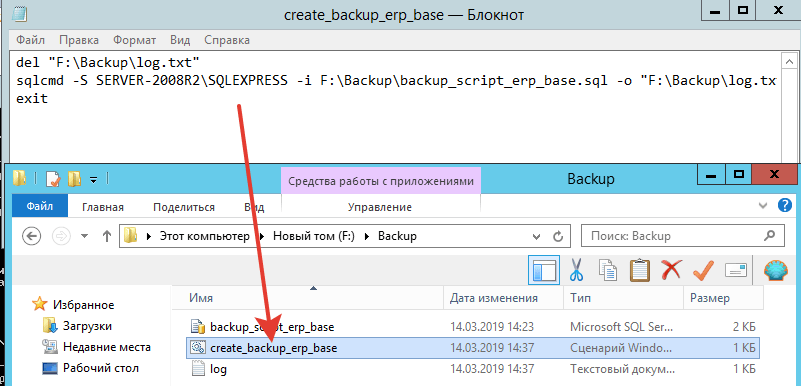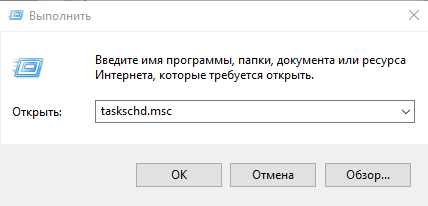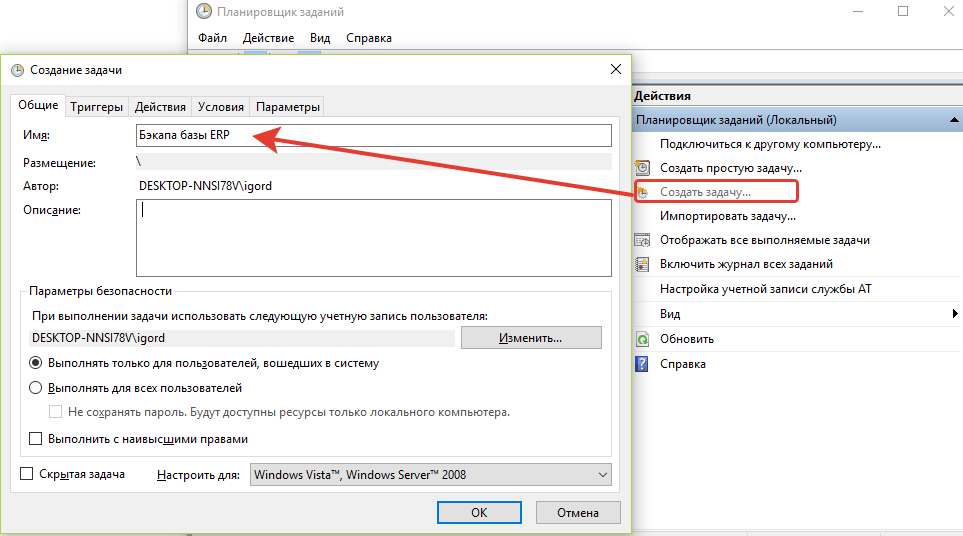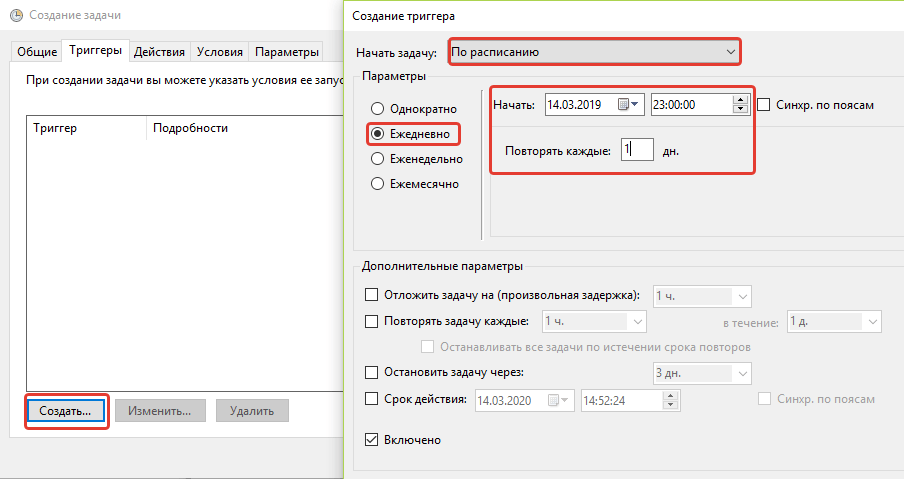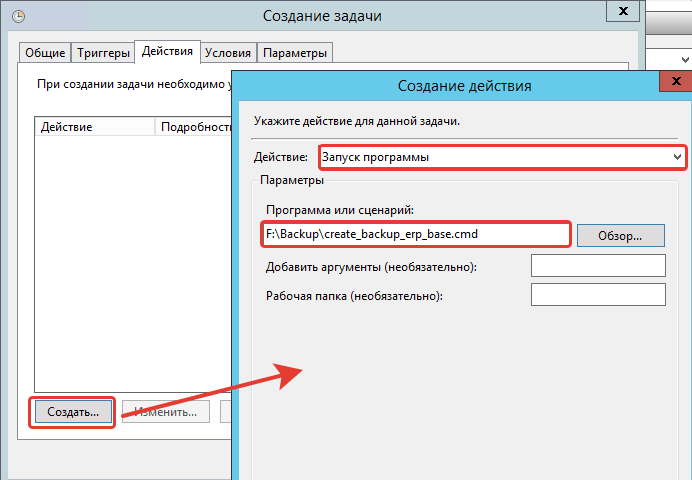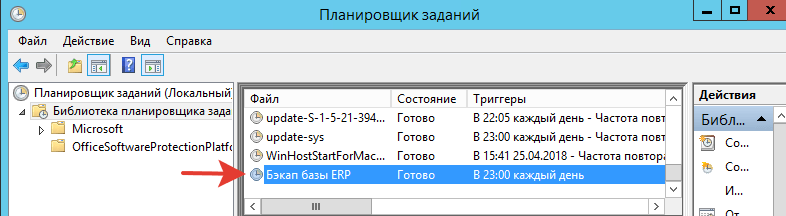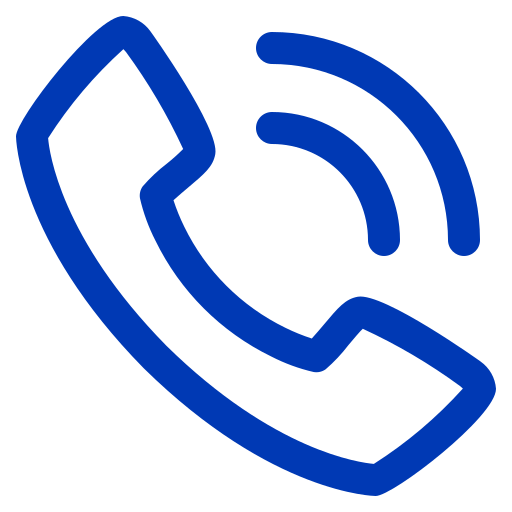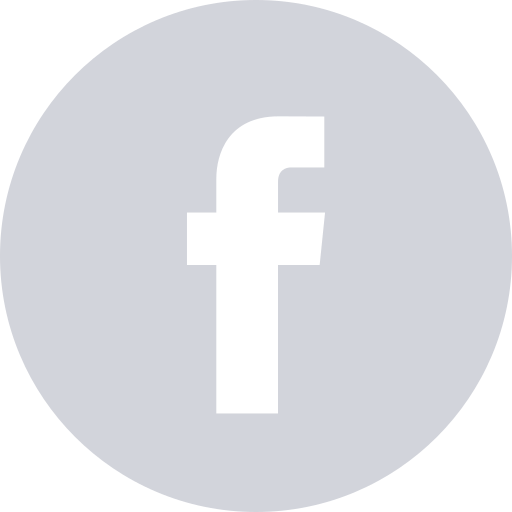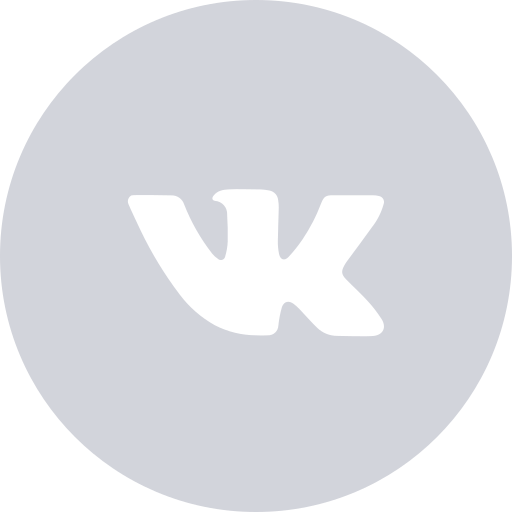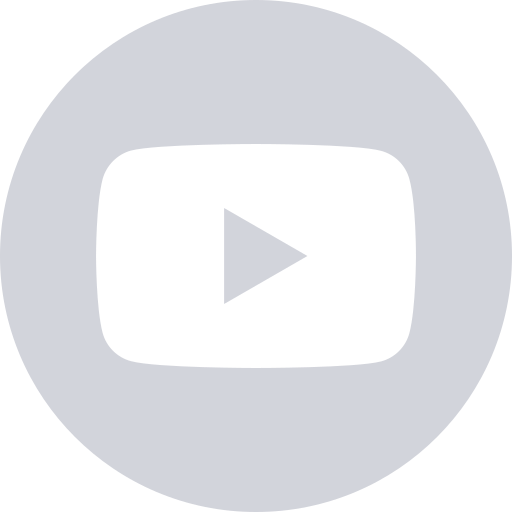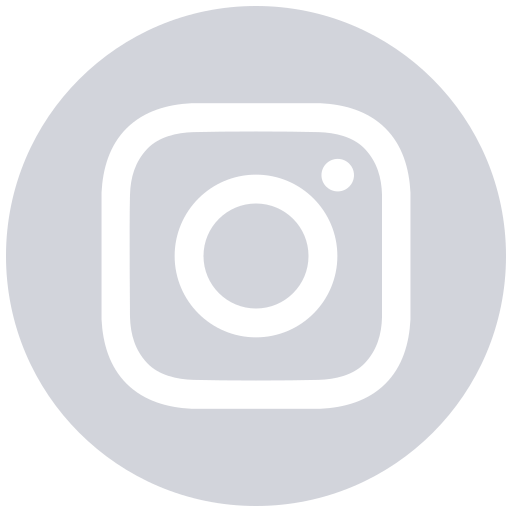Однако выход из ситуации есть. Ниже описана инструкция по настройке автоматического резервного копирования для MS SQL Server Express 2008.
Для автоматизации резервного копирования нужно написать sql скрипт. За основу можно взять скрипт, который выполняется при выполнении стандартной задачи — Создать резервную копию.
Для этого нужно в SQL Management Studio кликнуть правой кнопкой по той базе данных, для которой нужно настроить резервное копирование. В контекстном меню перейти в Задачи — Создать резервную копию:
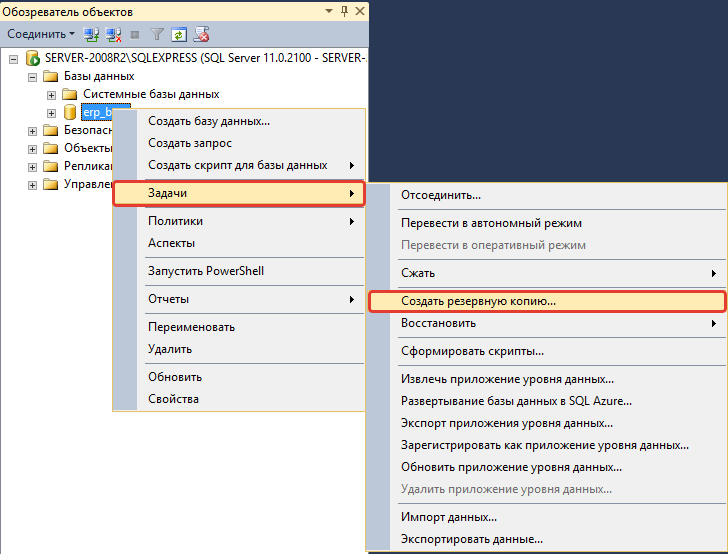
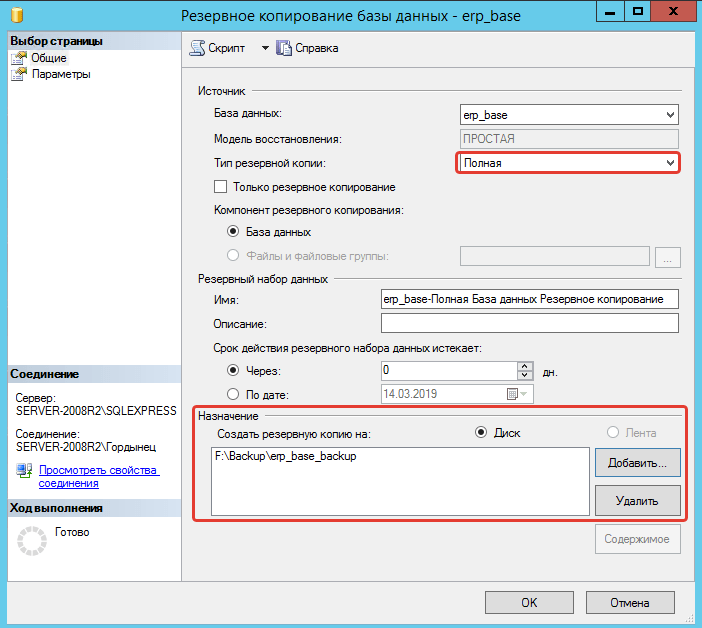
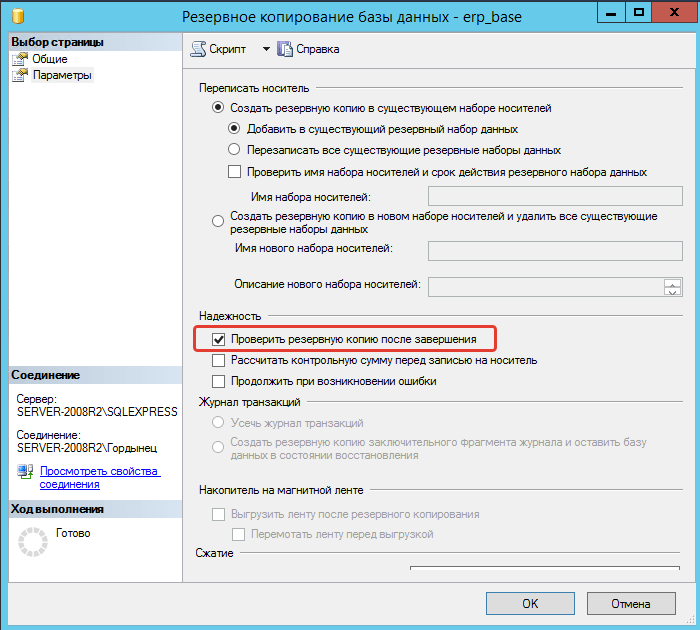
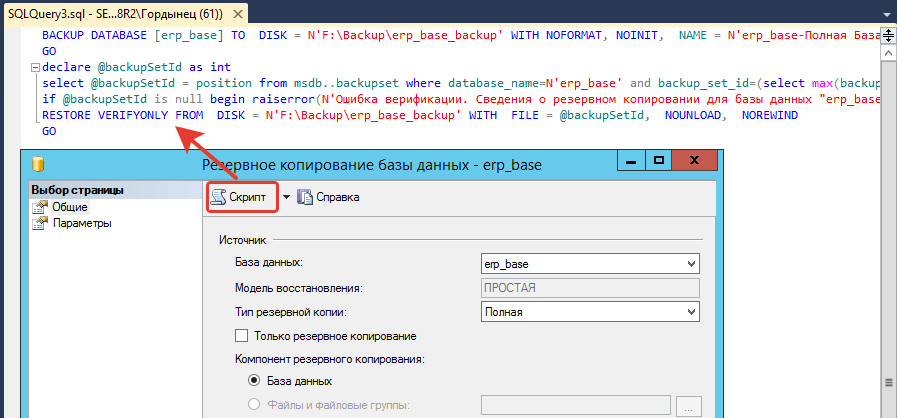
BACKUP DATABASE [erp_base] TO DISK = @path WITH NOFORMAT, NOINIT, NAME = N'erp_base-Полная База данных Резервное копирование', SKIP, NOREWIND, NOUNLOAD, STATS = 10
GO
--ШАГ 2 - Проверка резервной копии
declare @backupSetId as int
declare @path varchar(max)=N'F:\Backup\DATABASE_NAME_backup_'+convert(varchar(max),getdate(),112) + N'.bak'
select @backupSetId = position from msdb..backupset where database_name=N'erp_base' and backup_set_id=(select max(backup_set_id) from msdb..backupset where database_name=N'erp_base' )
if @backupSetId is null begin raiserror(N'Ошибка верификации. Сведения о резервном копировании для базы данных "erp_base" не найдены.', 16, 1) end
RESTORE VERIFYONLY FROM DISK = @path WITH FILE = @backupSetId, NOUNLOAD, NOREWIND
GO
------------------------------------------------------------------------------------------------
Вместо DATABASE_NAME нужно указать имя вашей базы данных, а также указать свой путь к каталогу с файлами бэкапов.
Полученный скрипт нужно сохранить в файл sql с помощью команды Файл — Сохранить как:
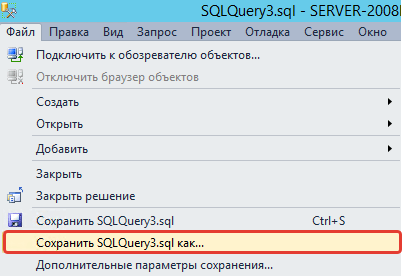
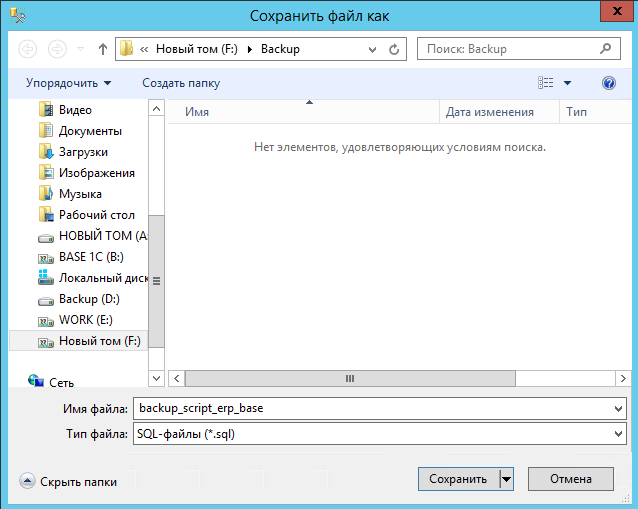
del «F:\Backup\log.txt»sqlcmd -S SERVER-2008R2\SQLEXPRESS -i F:\Backup\backup_script_erp_base.sql -o «F:\Backup\log.txt»exit
Здесь:
- SERVER-2008R2\SQLEXPRESS — путь к экземпляру сервера СУБД в формате ИмяСервера\ИмяЭкземпляра
- backup_script_erp_base — имя файла, сохраненного на предыдущем шаге
- F:\Backup\log.txt — в этот файл будет сохраняться журнал сообщений при выполнении резервного копирования. В случае возникновения ошибки, её можно будет увидеть в этом файле.